Redis(Remote Dictionary Server ),即远程字典服务,是一个开源的使用ANSI C语言编写、支持网络、可基于内存亦可持久化的日志型、Key-Value数据库,并提供多种语言的API。
目录
一、下载redis客户端
GitHub下载地址:https://github.com/MicrosoftArchive/redis/releases

我们选择绿色版本进行下载,解压之后即可使用。
二、解压redis压缩包
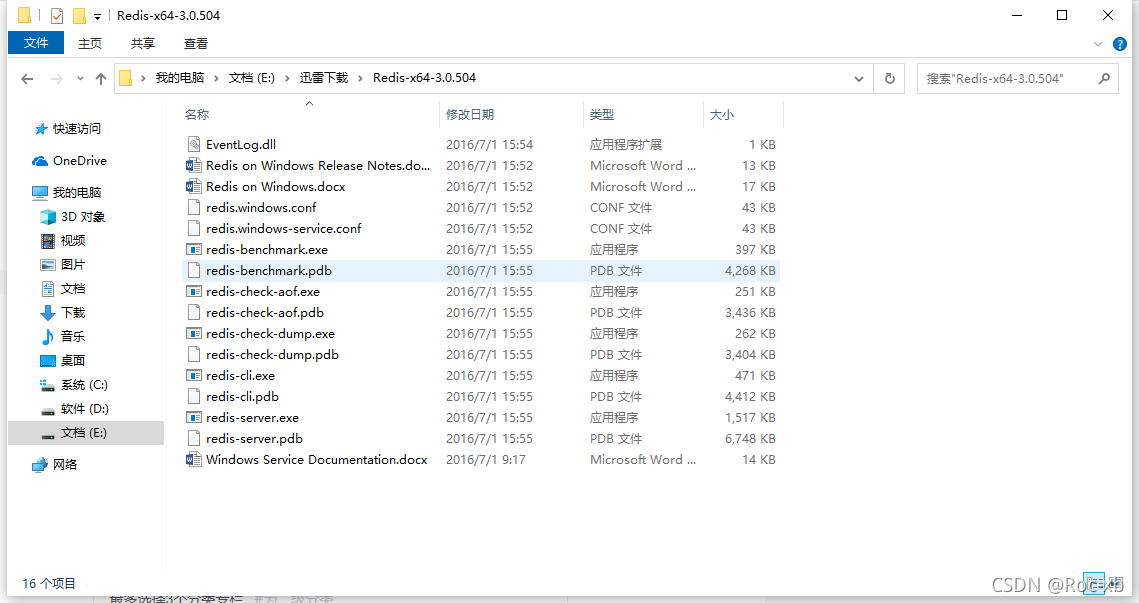
三、设置redis密码
需要注意的是,redis默认情况下是不需要输入密码的,可以在redis.windows.conf中进行设置。

如果嫌密码太繁琐,可以把这行注释掉即可。
四、启动redis服务端
(1)通过双击redis-server.exe文件启动
这种方式启动,默认情况下加载默认配置文件redis.windows.conf进行启动
(2)通过cmd命令方式进行启动
在当前目录打开cmd控制台窗口,
输入命令:redis-server.exe redis.windows.conf
这种方式启动可以自定义redis配置文件。
五、启动redis客户端
双击执行redis-cli.exe即可。(需要先启动后服务端,再启动客户端,否则会连接不上redis)
六、测试

由于我们设置redis密码,所以需要进行身份验证后,才能继续使用
输入命令:auth 123456
返回OK就代表成功连接到redis服务端,然后就可以正常使用了。

到这里,我们的redis就安装成功了。
本文含有隐藏内容,请 开通VIP 后查看